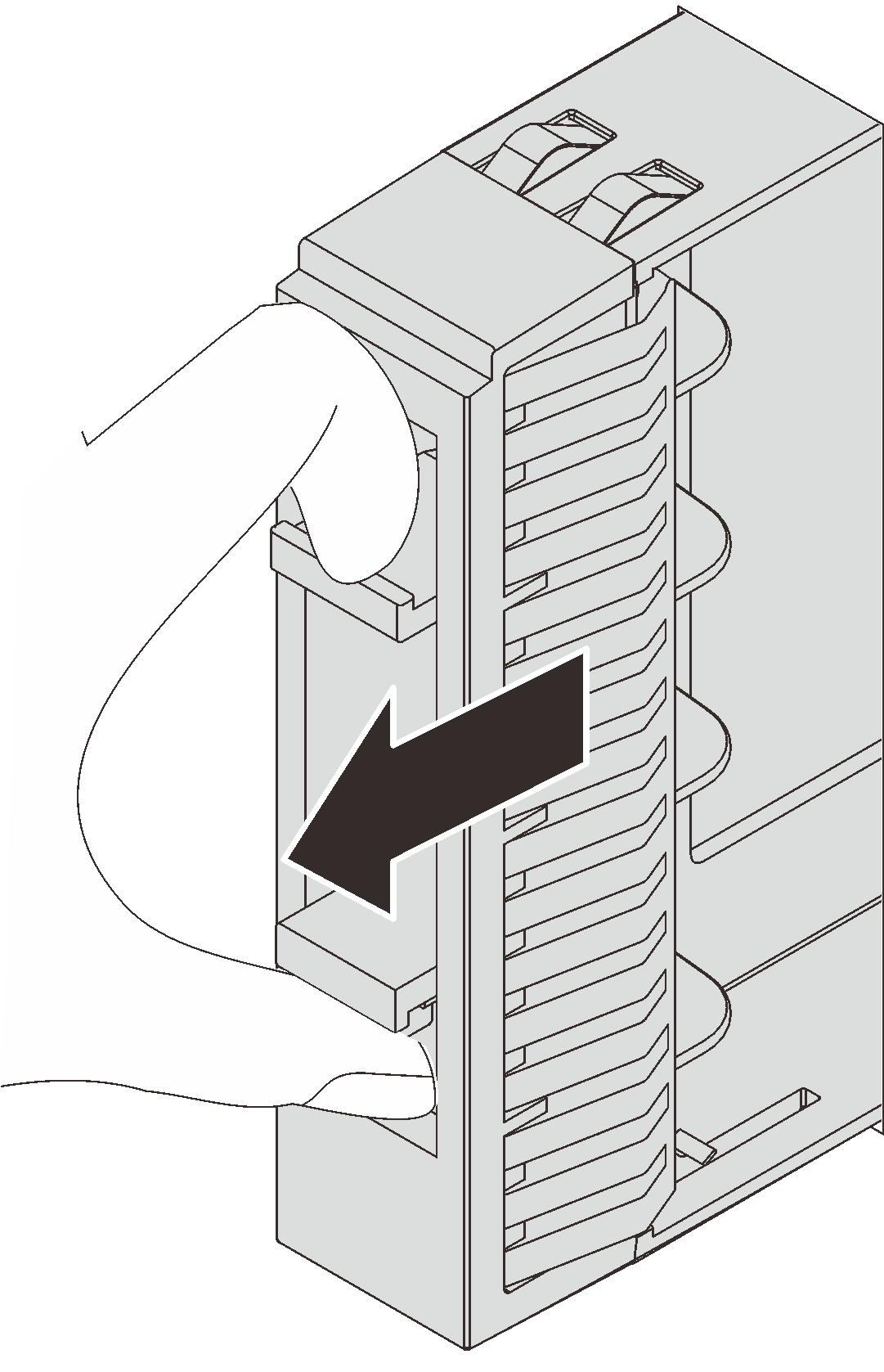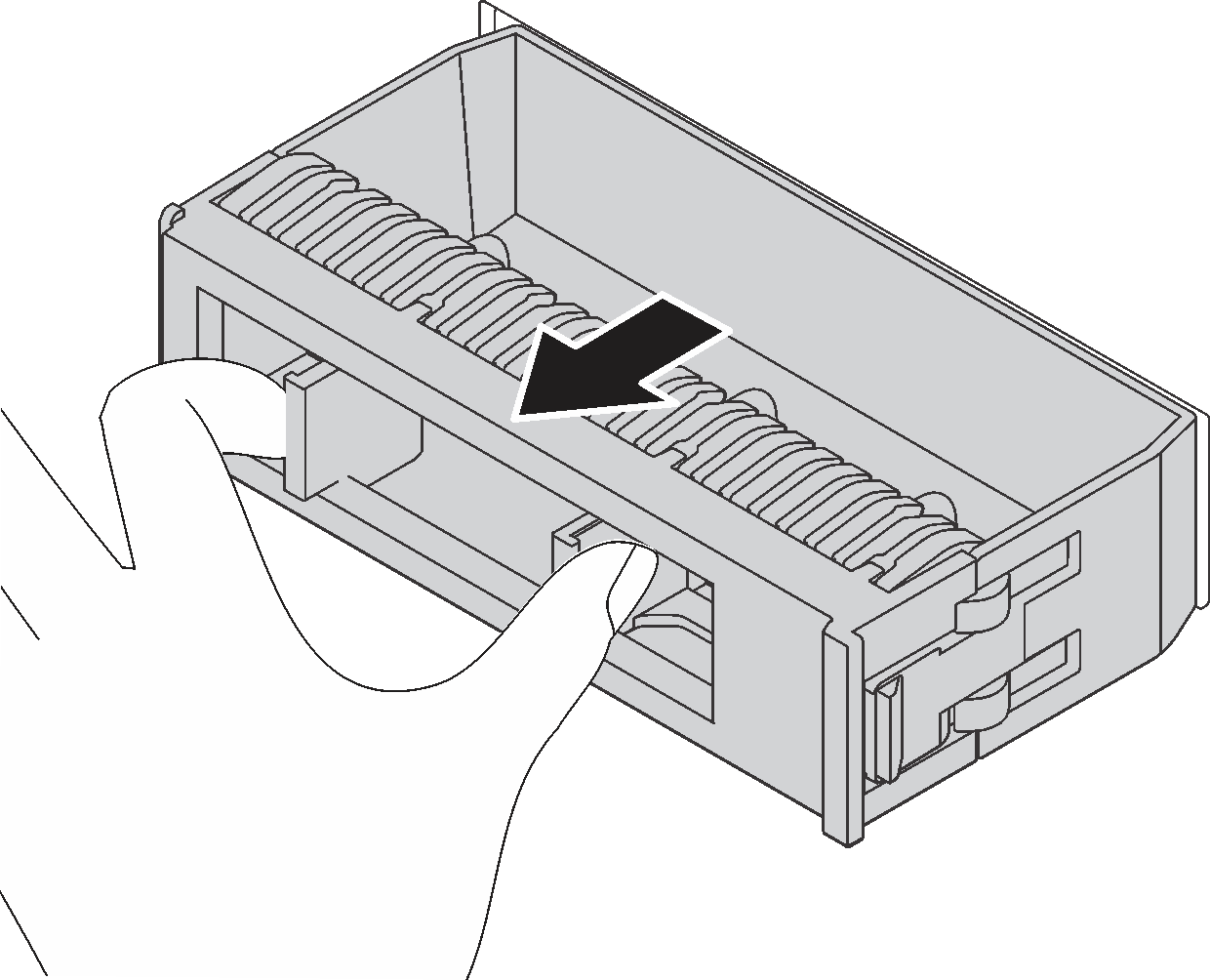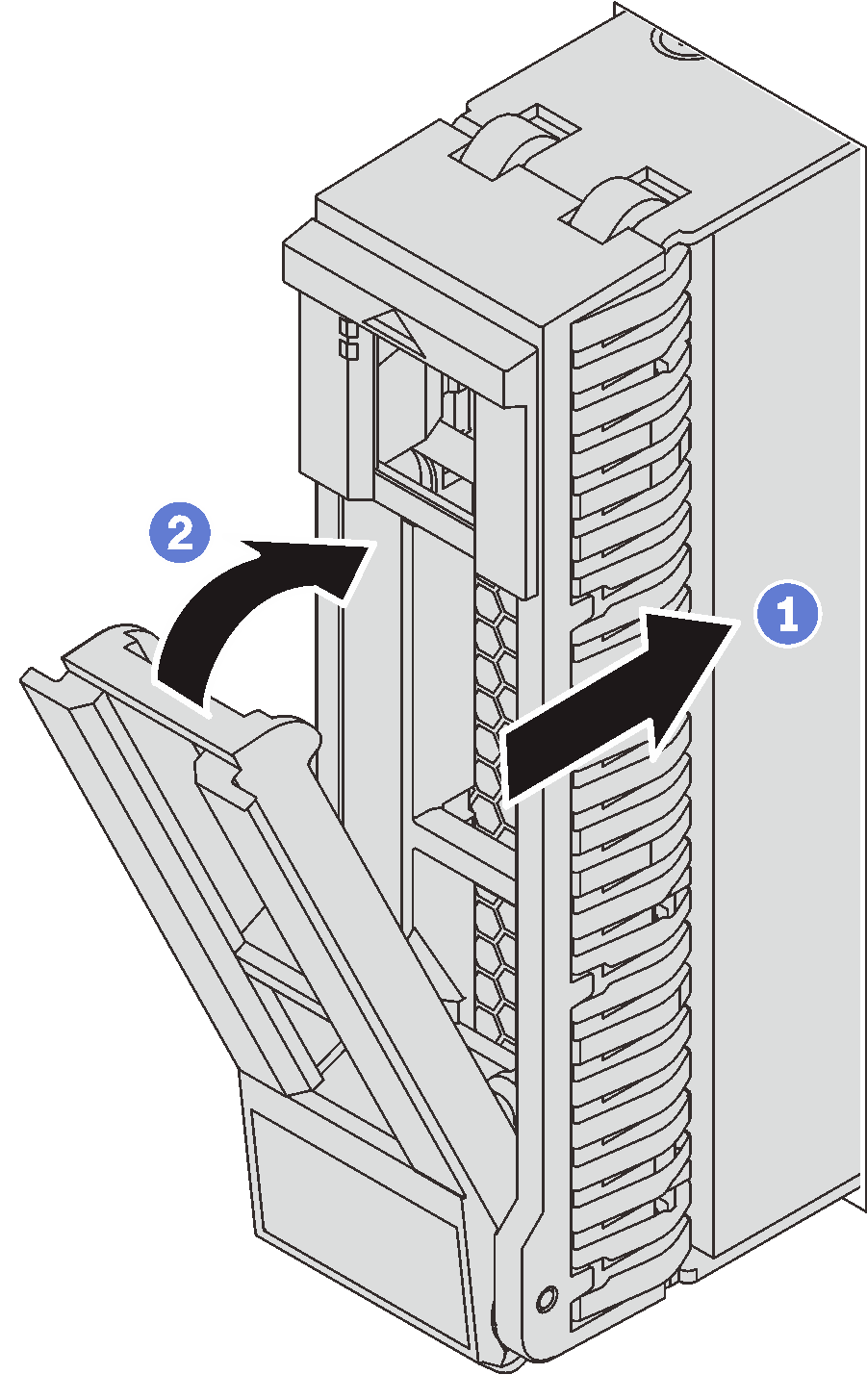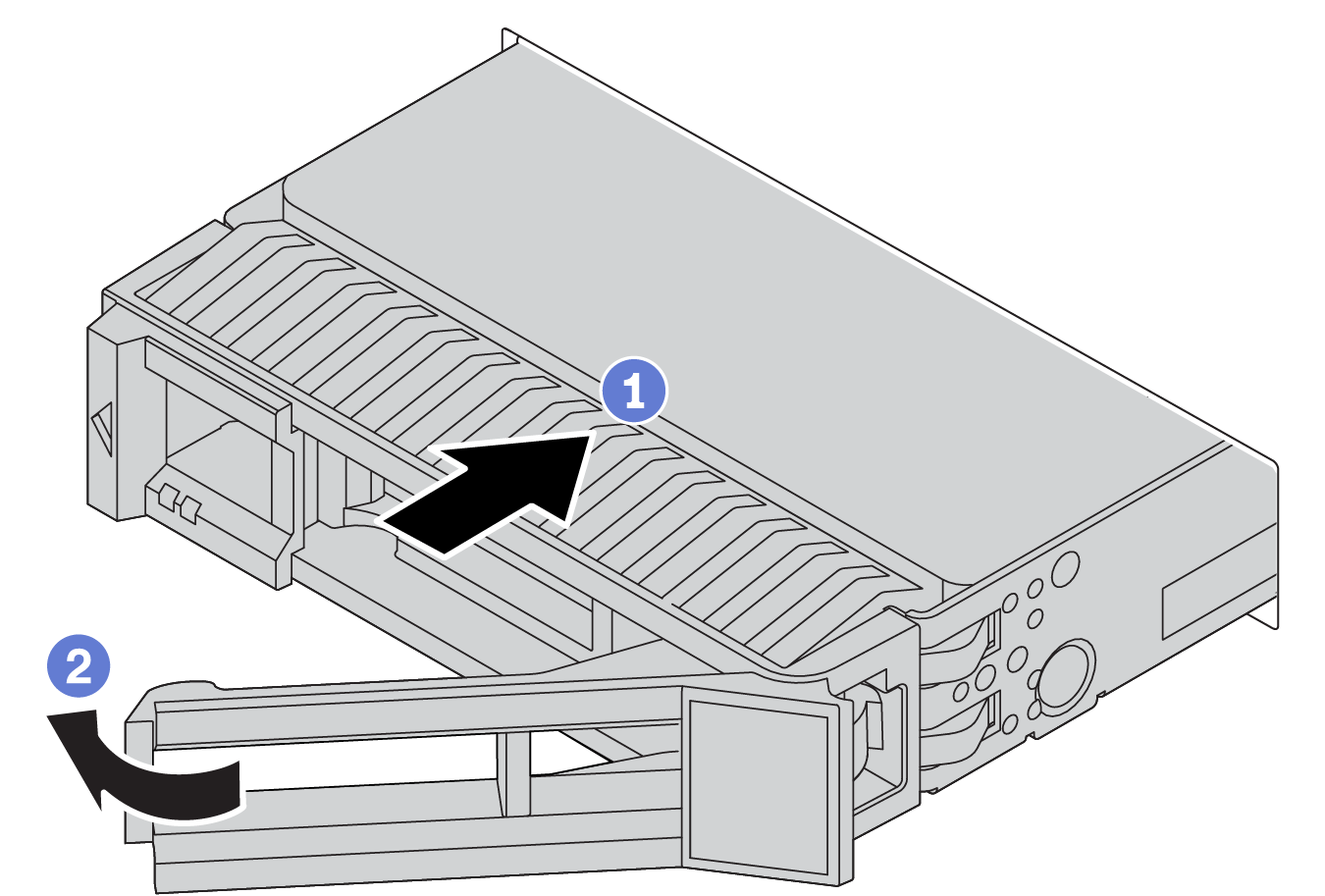Installazione di un'unità hot-swap
Utilizzare queste informazioni per installare un'unità hot-swap.
Informazioni su questa attività
Leggere la sezione Linee guida per l'installazione per essere certi di operare in sicurezza.
Evitare l'esposizione all'elettricità statica che potrebbe causare l'arresto del sistema e la perdita di dati, tenendo i componenti sensibili all'elettricità statica negli involucri antistatici fino all'installazione e maneggiando tali dispositivi con un cinturino da polso di scaricamento elettrostatico o altri sistemi di messa a terra.
Procedura
Dopo aver terminato
Utilizzare Lenovo XClarity Provisioning Manager per configurare RAID, se necessario. Vedere Pagina del portale di Lenovo XClarity Provisioning Manager.
Se sono state installate unità NVMe U.3 su un backplane a 8 vani AnyBay da 2,5" per tre modalità, abilitare la modalità U.3 x1 per gli slot dell'unità selezionati sul backplane tramite la GUI Web di XCC.
Accedere alla GUI Web XCC e scegliere dalla struttura di navigazione sulla sinistra.
Nella finestra visualizzata, fare clic sull'icona
 accanto a Backplane.
accanto a Backplane.Nella finestra di dialogo visualizzata, selezionare gli slot dell'unità di destinazione e fare clic su Applica.
Eseguire un ciclo di alimentazione CC per rendere effettiva l'impostazione.
Video dimostrativo